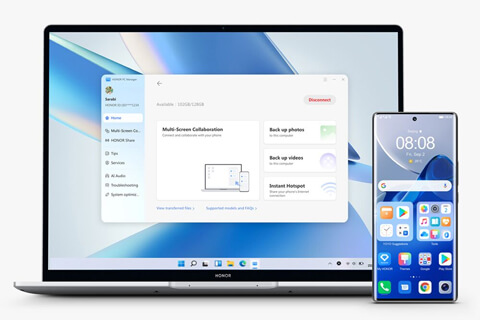Нужна камера для компьютера? Не спешите покупать её отдельно. Если у Вас есть смартфон с рабочей камерой, то он станет полноценной заменой веб камеры для ПК. Следуя поэтапным инструкциям, телефон станет доступен для скайпа и других видеочатов в качестве передачи видео.
Нужна камера для компьютера? Не спешите покупать её отдельно. Если у Вас есть смартфон с рабочей камерой, то он станет полноценной заменой веб камеры для ПК. Следуя поэтапным инструкциям, телефон станет доступен для скайпа и других видеочатов в качестве передачи видео. 
Итак, можно ли использовать телефон в качестве веб-камеры - далее в нашей статье
1. Подготовка телефона и компьютера
Чтобы использовать телефон как веб камеру, необходимо убедиться, что смартфон:
- имеет рабочую камеру,
- обладает возможностью подключения по USB или wi-fi.
Подготовка:
- Установите специальное приложение на телефон. Если у смартфона операционная система (ОС) андроид, то подойдет:
- DroidCamX – есть бесплатная и платная версии. В DroidCamX Pro (платная) есть дополнительные функции (масштабирование, поворот).
- IP webcam – бесплатное приложение на телефон. Используется как ip-камера и как веб-камера для телефона.
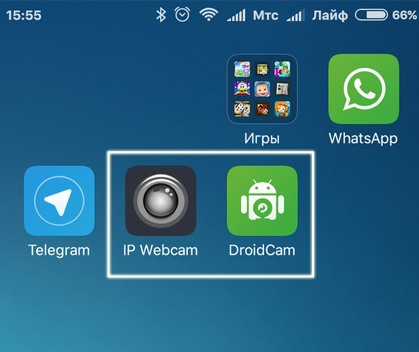
Приложения для использования камерыДля обладателей айфонов с операционной системой iOS (apple) в AppStore есть приложение EpocCam.
- Установите соответствующее приложение на свой персональный компьютер (ноутбук).
- Для DroidCam нужно скачать приложение на сайте www.dev47apps.com для компьютера под ОС Windows или Linux. Распаковать архив и запустить установочный файл.
- Для IP webcam нужно установить драйвера.
- Запустите приложение IP webcam на смартфоне.
- Откройте браузер и введите в адресную строку данные для подключения.
.jpg)
Настройка IP webcam - Выберите пункт «Драйверы для чатов» и операционную систему Вашего компьютера.
- Скачайте (Download) файл и запустите его.
.jpg)
Скачивание драйверов
На этом подготовка окончена и можно приступать к использованию веб камеры через телефон.
2. Использование камеры через Wi-Fi
Быстро и удобно подключить телефон как камеру можно через вайфай.
Для успешного подключения камеры, оба устройства (смартфон и компьютер) должны подключаться к одной сети (одному роутеру).
Как подключить камеру смартфона через wi-fi:
- Запустить приложение на телефоне.
Одновременно два приложения, которые используют камеру работать не будут. Камера доступна только для одного запущенного приложения.
- Ввести IP-адрес, который указан в приложении в адресную строку браузера на ПК.
- Если браузера нет, то нужно запустить на телефоне и компьютере приложение DroidCam. Выбрать вкладку со значком вайфай. И нажать Start.

Подключение веб камеры через wi-fi
3. Использование телефона как веб камеры через USB
Использовать телефон как веб камеру через USB менее удобно, так как съемка ограничивается длиной кабеля юсб.
Необходима предварительная настройка телефона: до подсоединения кабеля, откройте «Настройки» телефона – пункт «Для разработчиков» – включите «Отладка по USB».

Отладка по USB
Приложение DroidCam на компьютере имеет вкладку «Connect over USB» - соединение через юсб. Для подключения необходимо нажать кнопку Start.
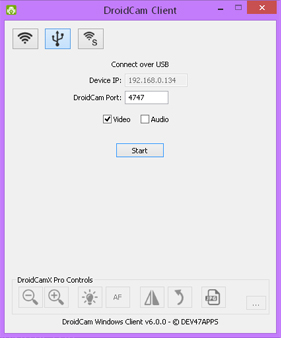
Подключение камеры через USB
Откроется видео со смартфона в реальном времени.
4. Как использовать камеру смартфона для Skype?
Камеру телефона Вы можете использовать во время общения в видеочатах, для Skype, приложений с видео.
Использовать телефон как веб камеру для скайпа
Зайдите в настройки видео в нужном приложении, и из меню выберите камеру Вашего телефона. Если их несколько, по очереди подключите каждую – в окне просмотра отобразится картинка. Остановите выбор на лучшей по качеству изображения.
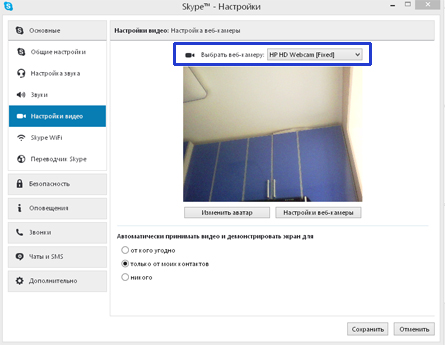
Выбор камеры в Skype
Для фиксации телефона на горизонтальной или вертикальной поверхности, подойдет автомобильный держатель. Или устойчивая подставка под мобильный.
Если Вы планируете покупку нового телефона, рекомендуем обратиться в магазин Mobileplanet.ua и купить смартфон недорого в Одессе по лучшей цене. Большой выбор мобильных телефонов и хорошие цены на смартфоны. В каталоге вы найдете более 30 видов торговых марок и более 1000 моделей смартфонов. Наш адрес: г. Одесса, ул. Одария, 2, склад №1